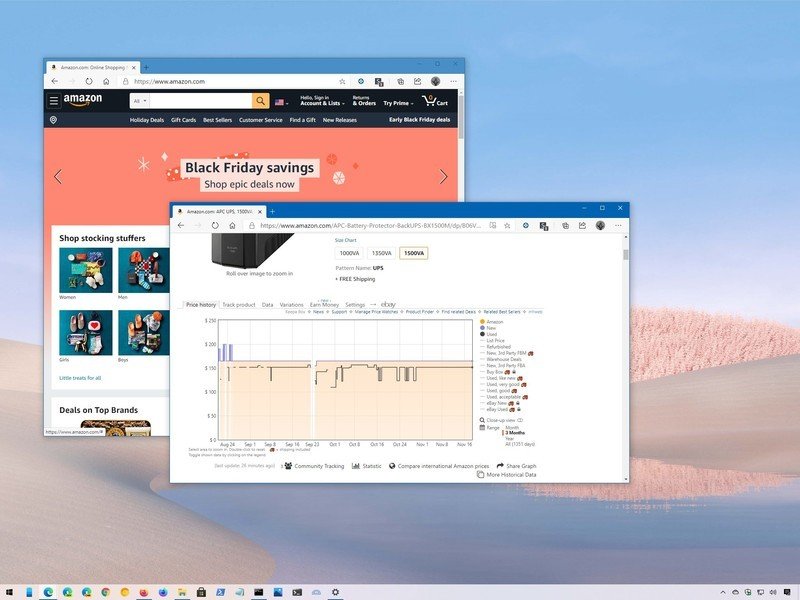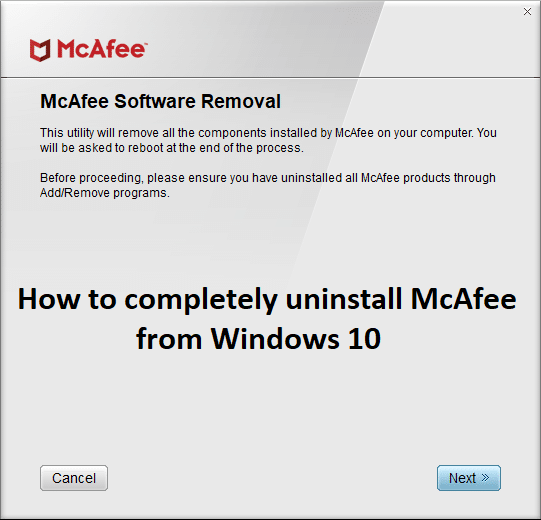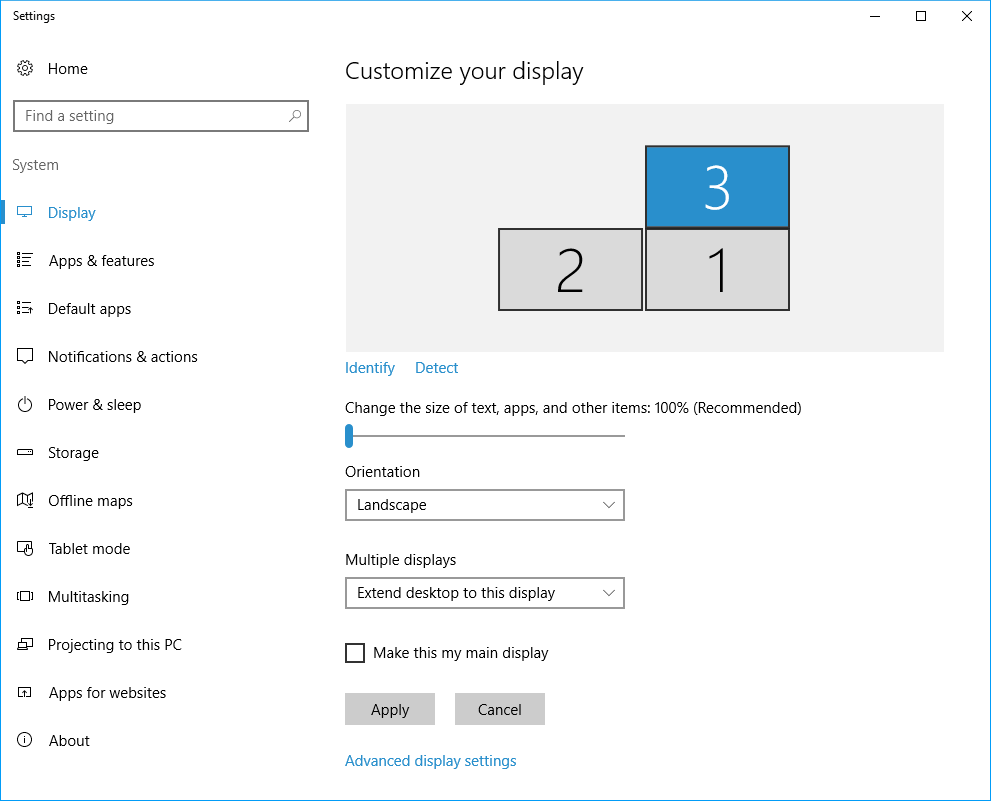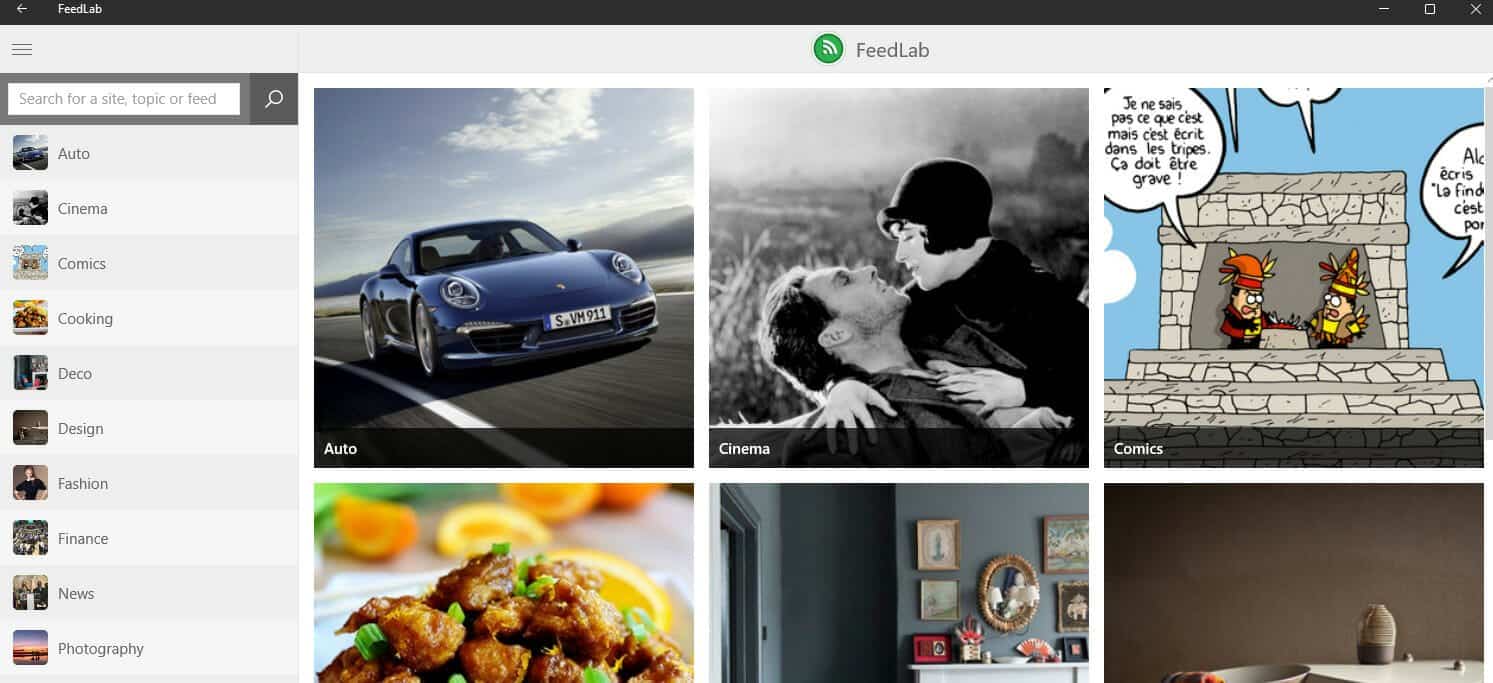
- 個性化是改善用戶體驗的重要方法,我們選擇了一些應用程序來幫助定製過程。
- 如果您來自Microsoft商店,或者您已經進行了盡職調查,則可以安全地下載自定義應用程序。
- 討論的大多數應用程序來自Microsoft Store,將是生產力和娛樂的有用工具。
- 集成的VPN可以幫助您安全航行
- 集成的廣告阻止程序模式更快地加載頁面
- WhatsApp,Facebook Messenger和Telegram包括
- 具有深色模式的可自定義用戶界面
- 電池節省模式,單元轉換器,快照工具,新聞頻道,設備之間的同步
- 下載歌劇
對Windows 11感到興奮的原因有很多。重新設計的任務欄,其新的開始菜單和修改後的配置應用程序只是一些改進的元素來激發它。
像Oliver Twist一樣,您可能需要更多,並且希望改善已經出色的產品。在本文中,我們將探討一些最佳的Windows 11應用程序,以改善您的體驗。
我們將加深新的Microsoft商店設計,並推荐一些我們最喜歡的應用程序,以提高生產力,多媒體繁殖等等。我們還將探索Windows 11中必不可少的一些Internet應用程序。
上一個Windows操作系統最可愛的功能之一是個性化。 Windows 11已經具有集成功能來自定義外觀,特徵和其他功能。
此外,您可以下載Microsoft Store應用程序以更好地自定義PC。因此,您可用的選項沒有限制。
使用第三方應用程序向Windows 11添加功能安全嗎?
Microsoft驗證Microsoft Store中的所有應用程序。這意味著他們遵守內容,隱私和安全性的規則。您確定它們不是病毒或惡意軟件。
如果您選擇從其他位置下載應用程序,則必須調查。我們建議閱讀對應用程序的評論,因為在大多數情況下,這將顯示用戶體驗的兩面。
考慮到這一點,在Windows 11中添加自定義純粹是您的,只要您確定您選擇下載的應用程序,就應該是一個安全的過程。
使用Windows 11自定義PC的最佳應用程序是什麼?
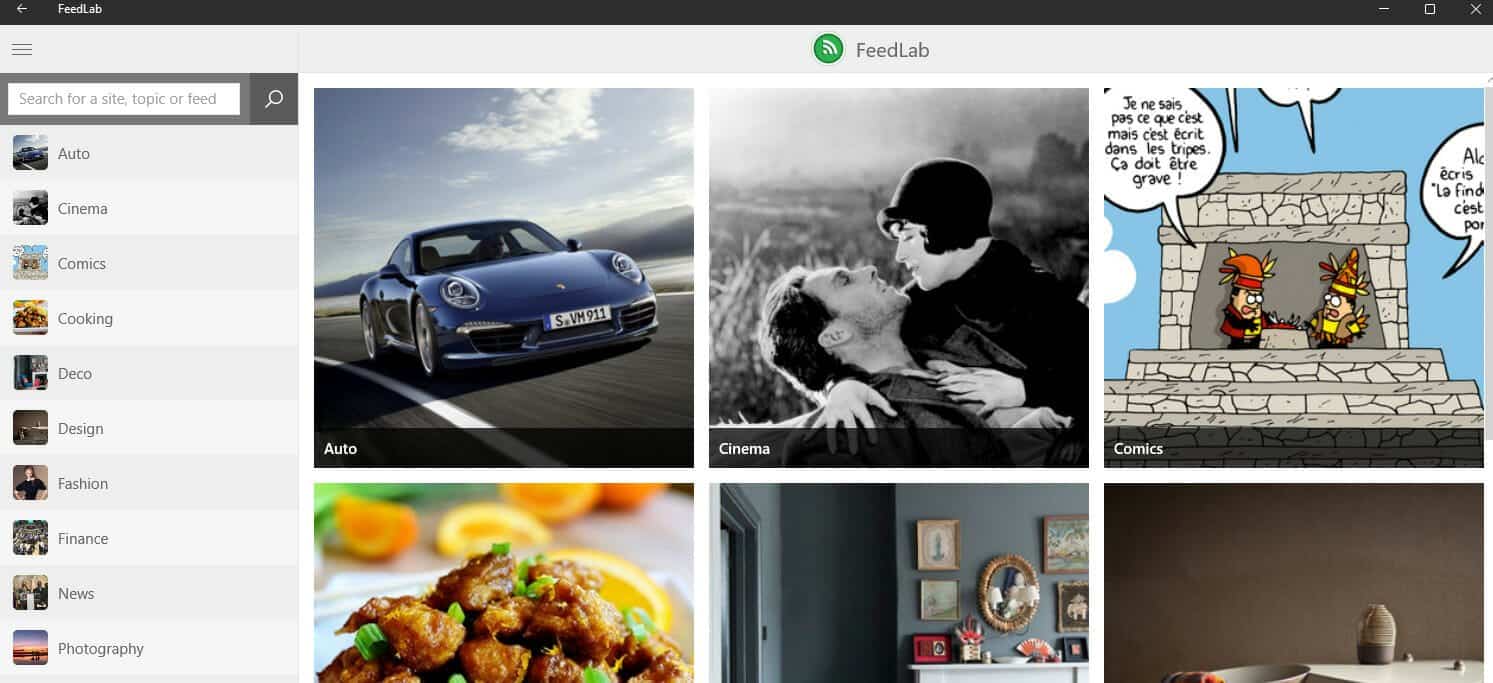
對於使用Windows 11的佔領專業人士和好奇的想法,FeffLab是將其所有重要內容匯總在一個地方的應用程序。他是RSS讀者和內容聚合器。
使用此工具,它將有效地控制已讀取的文章以及未讀取的文章。它有一個節省函數保存內容沒有閱讀,以後似乎很有趣。
可以找到更多有趣的是其關閉函數。使用此功能,您無需互聯網連接即可閱讀您喜歡的文章。如果您穿越幾乎沒有互聯網信號的地方,這一點尤其有趣。
該工具基於進料,需要一個饋送帳戶才能解鎖所有功能。它是Microsoft商店中的免費應用程序。
其他特徵:
- 定制類別的顏色。
- 設備上的自動配置同步
飼料
如果您正在尋找Windows 11的最佳內容聚合器,請嘗試feflab。
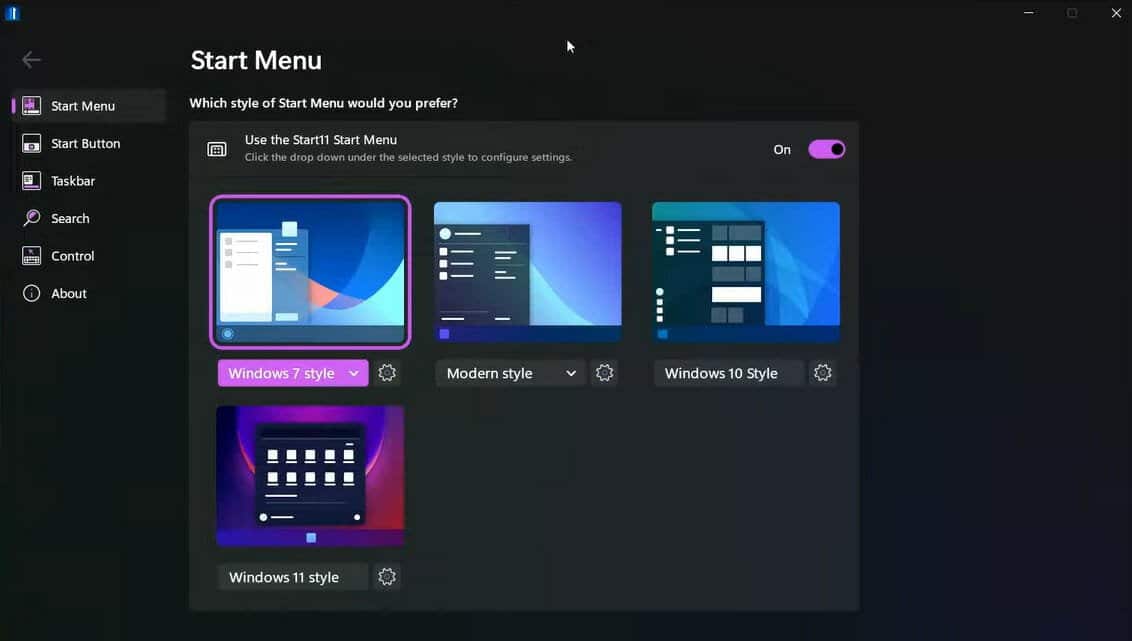
Windows 11中的Start11提供了新操作系統中開始菜單的許多功能。它允許您在幾個開始菜單設計之間進行選擇,將任務欄移動到底部或上屏幕上,甚至修改菜單的顏色。
它還還將上下文菜單從任務欄到Windows 11開始菜單等。 Start11包括針對開始 - UP設計的頁面支持,改進的搜索選項和創建直接訪問鏈接的功能。
此應用程序還可以在Windows 10中運行,並將其Windows 10開始菜單轉移到Windows 11開始菜單。
其他特徵:
- 更改開始菜單位置
- 屏幕頂部的任務欄
- 馬賽克界面
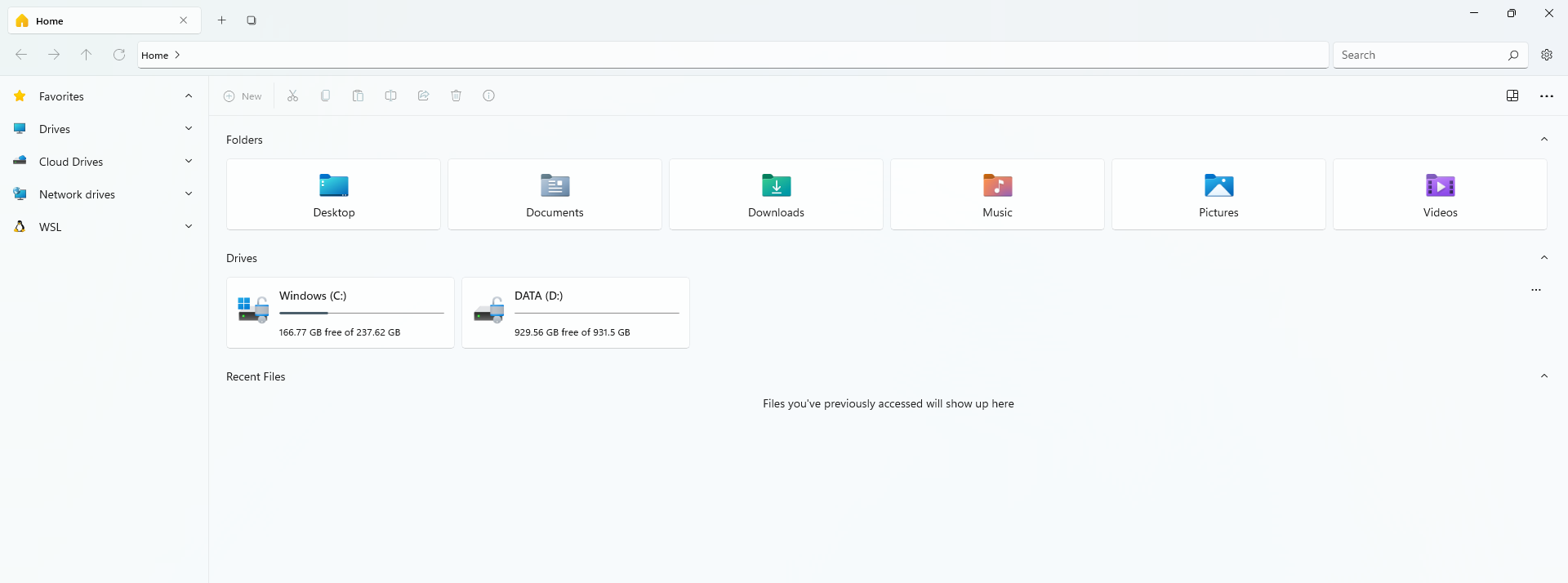
對於Windows 11,本機文件Explorer收到了略有更新,但遠未受到審查。文件應用程序是現代的第三方文件管理員。它可以與鼠標,觸摸面板或鍵盤一起使用。
Windows 10可用的軟件收到了Windows 11的出色更新,並答應了與Windows 11更現代和兼容的文件資源管理器的資源管理器體驗。
它具有流體設計,帶有睫毛的界面和幾個有用的特徵。
可以免費下載和安裝此工具。
其他特徵:
- 先前的文件視圖
- 雲單位檢測
- 標籤文件的標籤
- 多個選項卡
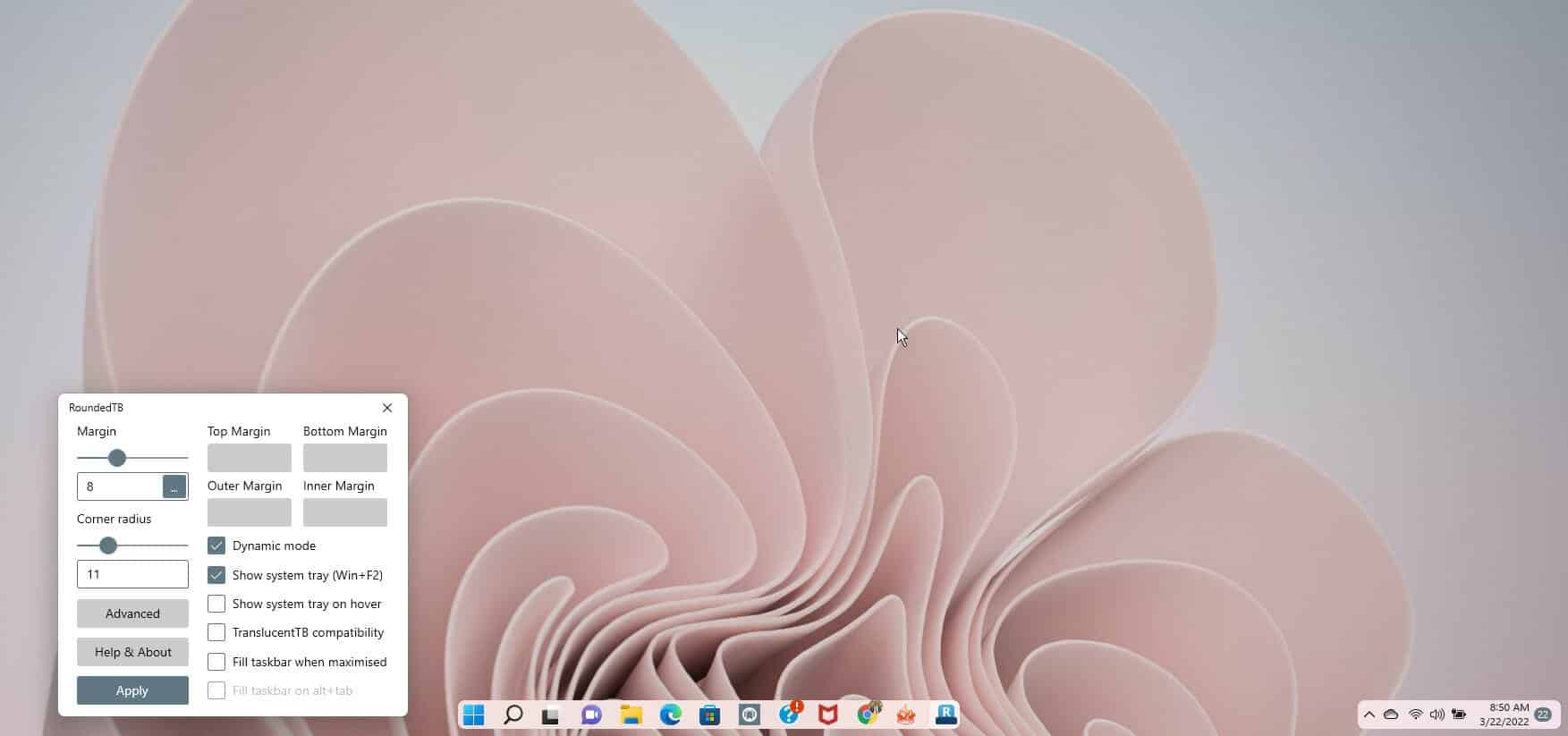
專家理事會:一些PC問題很難解決,尤其是在損壞的存儲庫或丟失Windows文件時。如果您在糾正錯誤時遇到問題,則係統可能會部分損壞。我們建議安裝Restoro,該工具將掃描您的機器並確定故障是什麼。
單擊此處下載並開始維修。
該Windows 11程序使您可以使用圓形邊緣,邊距和細分市場自定義任務欄!無需在系統中執行永久修改或更改任何系統文件,就可以自定義Windows任務欄的外觀。
添加角半徑和邊距是使用此應用程序的最簡單方法。 RoudeedTB位於系統托盤中,可以右鍵單擊其圖標。
儘管這些功能可能具有學習曲線,但它包含了複雜的選擇以進行更大的自定義。
在高級配置中,您可以使用其選項獨立邊距來配置任務欄的每一側的邊距。您可以決定應用負值以將圓形邊緣隱藏在屏幕的特定側面。此功能使您可以將Windows 11任務欄固定在屏幕的各個側面。
附加功能:
- 分割模式
- 通過鼠標時顯示系統托盤
- 最大化時填充任務欄
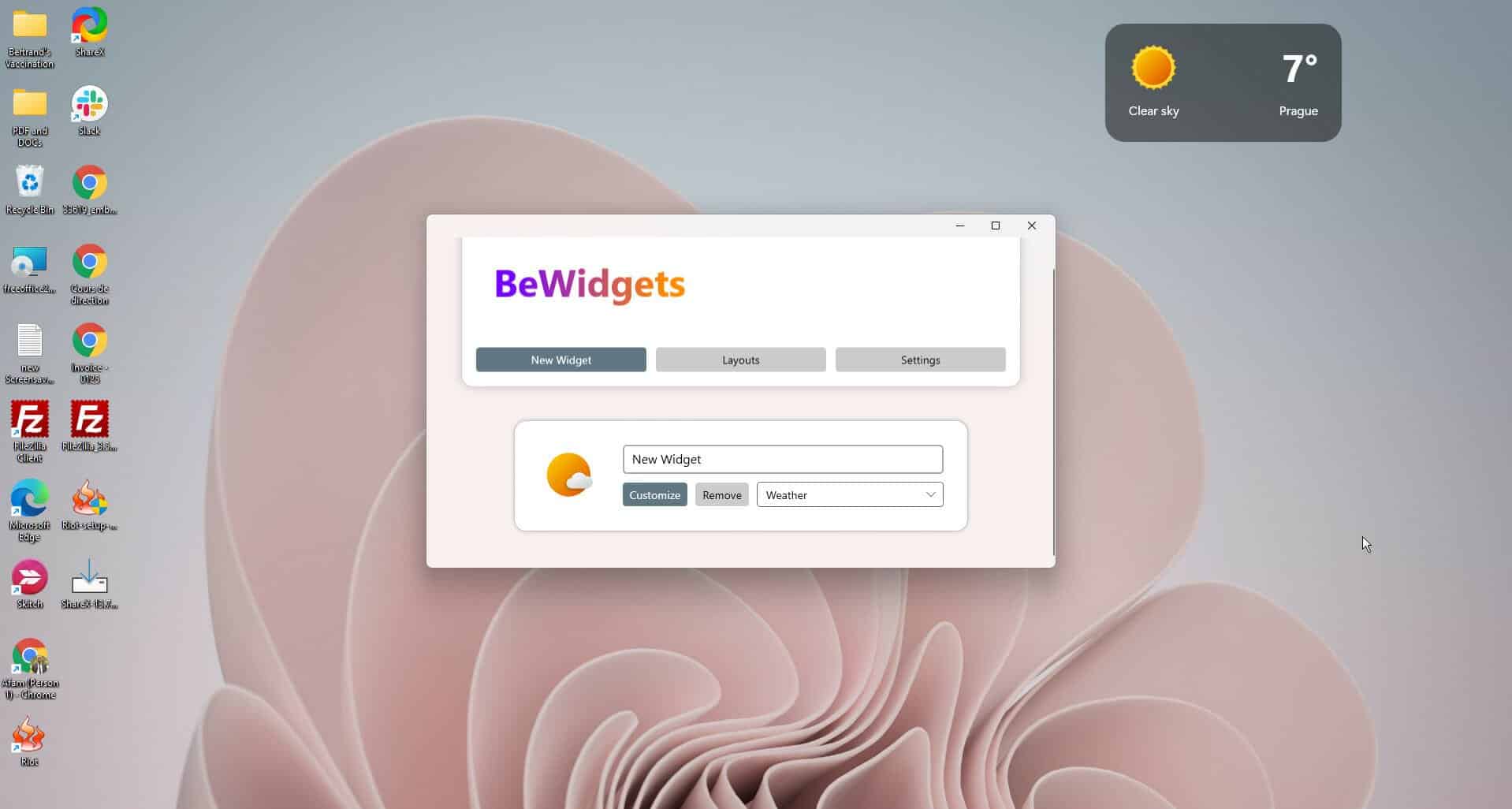
在Windows 11中,Microsoft包括一個小部件面板,但還有很多不足之處,您更喜歡使用Bewidgets。
如果您喜歡小部件,則Bewidgets是Windows 11軟件。 Bewidgets是桌面小部件的創建者,可讓您創建完全自定義和個性化的小部件。
使用此應用程序,您可以自定義時間,天氣,加密貨幣,股票市場並直接訪問該應用程序。此外,將桌子轉換為有用,個性化和獨特的東西。
它要好得多,因為它提供了一種非常易於使用的界面,並具有易於學習曲線。
它的功能不斷增加。例如,您可以期待RSS源,文本和小部件的小部件,用於合併本地音樂和媒體。
該應用程序可在Microsoft Store中免費提供。
其他特徵:
- 淺黑色主題
- 設計之間的變化
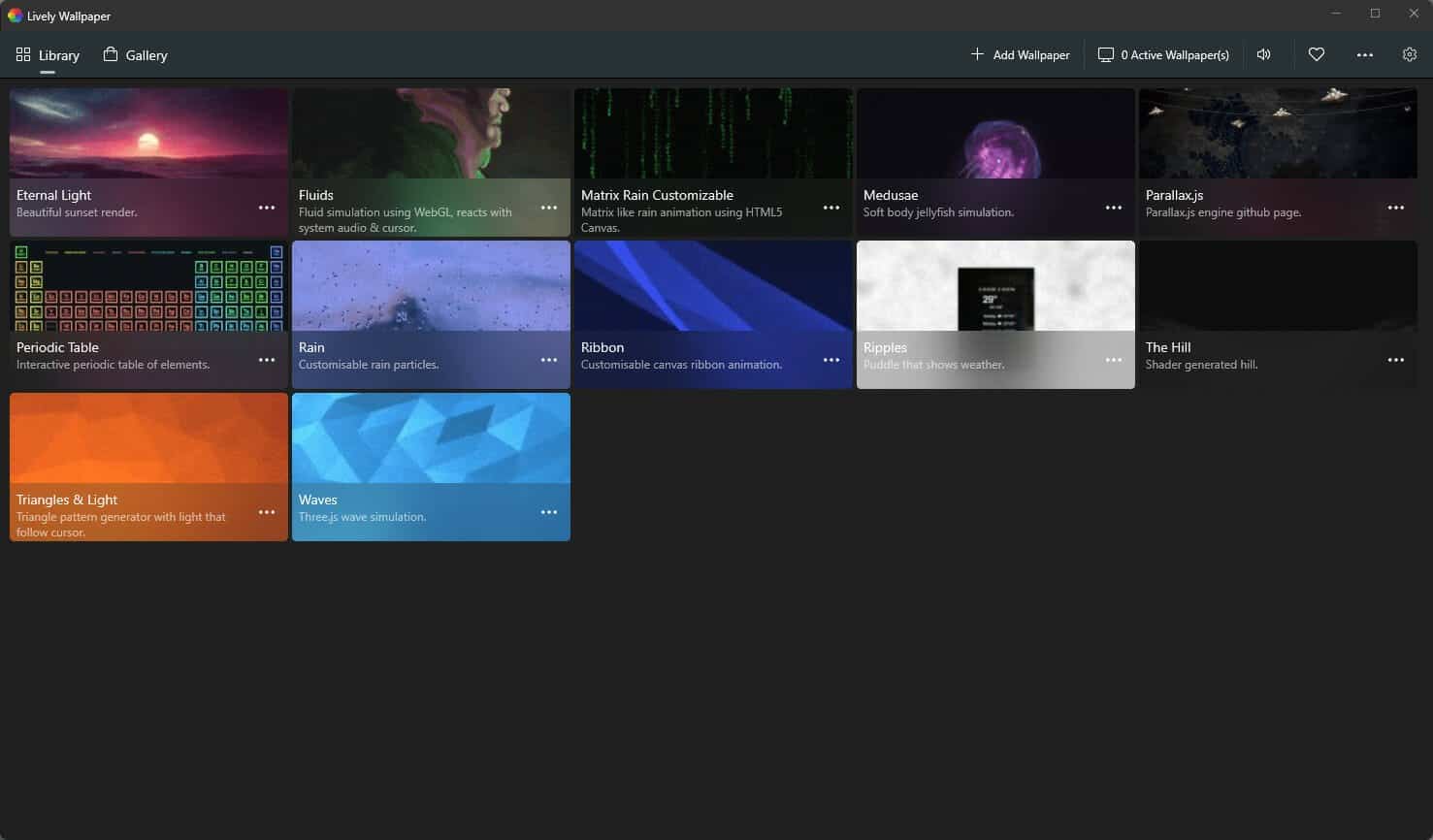
Windows 11提供了一些有趣的壁紙,但是您可能想要更多,因為它們會變得無聊。
如果您希望辦公桌有更多個性,我們建議您活潑的牆紙。它可以從Microsoft Store免費下載。
此應用程序不是典型的壁紙軟件;它的類型是唯一的,因為它允許Windows 11用戶將網頁,視頻和GIF配置為桌面資金。您還可以在辦公桌上添加動態資金以改善外觀。
此外,找到了自己喜歡的背景後,您可以自定義它以適合自己的樣式。例如,您只需單擊幾下即可更改速度,亮度,重疊顏色,縮放等等。
其他特徵:
- 支持多變量外觀關係屏幕
- 基於系統音頻的更改
- 黑暗和光主題
如何更改Windows 11中的應用程序圖標?
- 單擊您要更改其圖標的應用程序的直接訪問的右鍵。
- 選擇特性。

- 單擊捷徑在頂部。
- 單擊更改圖標...按鈕。

- 最後,選擇所需的圖標,然後單擊按鈕好的按鈕。
自定義操作系統具有許多優勢。但是,最重要的是,您更像自己的創作,也是優化工作或遊戲的寶貴方式。
此列表是沒有任何特定順序的,Windows 11的最佳擴展將取決於它們的口味和喜好。
您可以在Windows 11中使用Android應用程序添加更多自定義化。我們關於Windows 11中最佳Android應用程序的指南將是有用的資源。
我們很想知道您認為哪些應用程序更有趣。在評論中讓我們選擇您的選擇。